
时间:2021-05-20 03:36:26 来源:www.win10xitong.com 作者:win10
win10显示器刷新率在哪里设置的问题我们在前几期教程也说过,要是你是一名才接触win10系统的用户,可能处理win10显示器刷新率在哪里设置的问题的时候就不知道该怎么办了,我们来看看怎么解决win10显示器刷新率在哪里设置问题,解决这个问题的步骤如下:1.在Windows10桌面,右键点击开始按钮,在弹出菜单中选择设置菜单项。2.在打开的Windows设置窗口中,点击“系统”图标就完成了。如果看得不是很懂,没关系,下面我们再一起来彻底学习一下win10显示器刷新率在哪里设置的方法步骤。
小编推荐下载:win10纯净版
具体方法:
1.在窗口10桌面上,右键单击开始按钮,并从弹出菜单中选择设置菜单项。
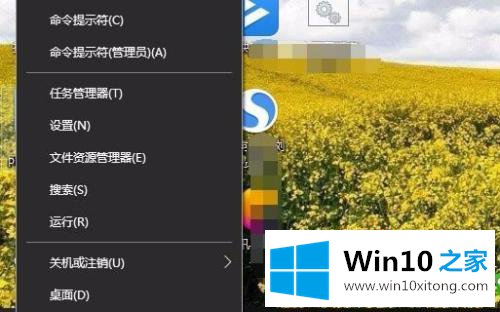
2.在打开的窗口设置窗口中点击“系统”图标。
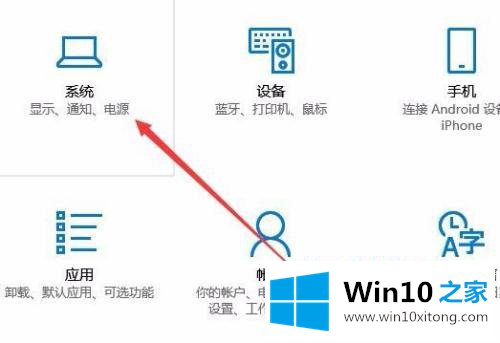
3.此时,窗口10系统设置窗口将打开,并单击左侧栏中的“显示”菜单项。
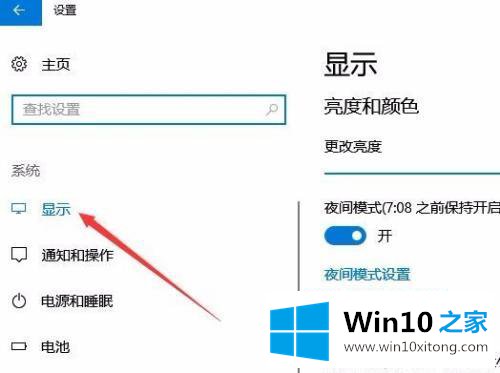
4.在右侧打开的设置窗口中,找到并单击快捷链接“显示适配器属性”。
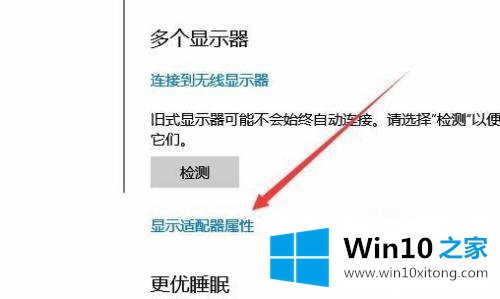
5.这时,显示卡的属性窗口会打开,点击上面的“监控”标签。
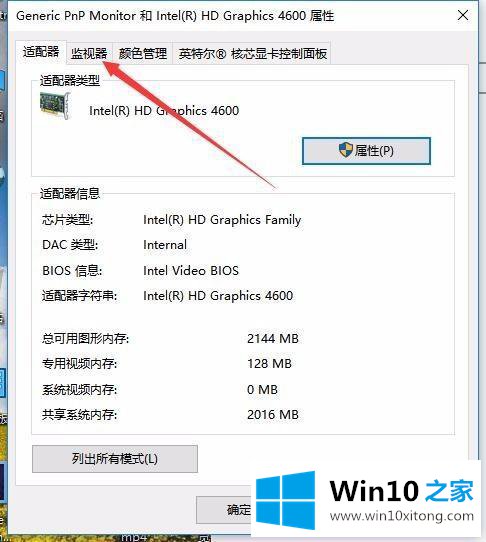
6.在打开的监视器窗口中,找到屏幕刷新率设置下拉菜单,并从弹出菜单中选择60 Hz菜单项。
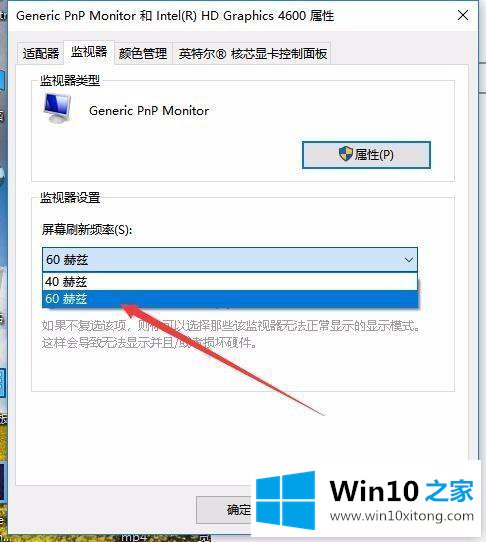
以上是关于如何更改win10电脑的刷新率设置。需要的用户可以按小系列步骤操作,希望对大家有帮助。
许多朋友都遇到了win10显示器刷新率在哪里设置的问题,只需要按照上面小编说的方法去做,就可以解决,今天的内容到这里就结束了,我们很高兴能够在这里把你的问题能够协助解决。